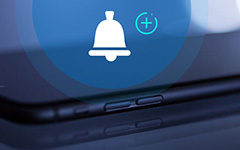Come trasferire facilmente file tra iPad e PC
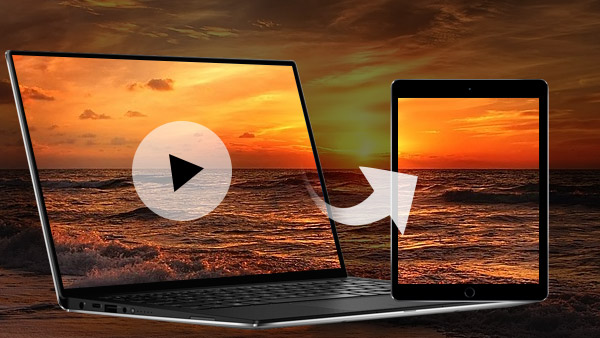
È normale che usiamo l'iPad per guardare film, giocare, ascoltare musica, leggere libri, navigare su internet, fare alcuni lavori di lavoro e così via. Quando si acquista un nuovo iPad, è possibile importare video, immagini, file PDF, musica, ecc. Dal computer all'iPad. Non fatevi prendere dal panico, è possibile trasferire file da PC a iPad con l'aiuto di iPad Transfer Ultimate seguente Prima parte. Inoltre, puoi condividere file iPad tra cui musica, video, foto e così via con i tuoi amici e familiari tramite questo iPad Transfer in Seconda parte.
Scarica e installa il potente iPad Transfer
Dopo aver installato il software, avvia il tuo computer.
Collega l'iPad al computer
Collega il tuo iPad al computer. Dopo che il dispositivo è stato rilevato, vedrai l'elenco delle categorie di contenuti iPad come sotto.

Scegli i file da trasferire
Dopo la connessione, tutti i cataloghi di file sono visualizzati sul pannello di sinistra. Fare clic sul catalogo di file che si desidera trasferire, ad esempio, se si desidera trasferire musica, film, programmi TV, video musicali e altri file multimediali, fare clic su Media.
Se i video che hai aggiunto non possono essere riprodotti su iOS, questo iPad Transfer Ultimate convertirà automaticamente i formati in formati supportati da iPad.

Inizia a trasferire
Fai clic sul pulsante "Aggiungi" per scegliere il file o la cartella che desideri importare su iPad.
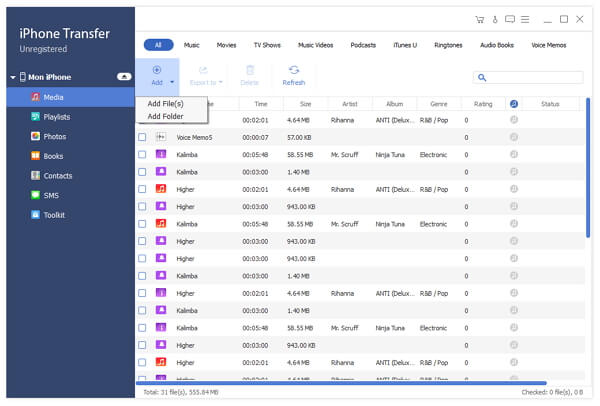
Altri file trasferibili da PC a iPad: ePub, PDF, Contatti, Musica, Film, Programmi TV, Video musicali, Podcast, iTunes U, Suonerie, Libri audio, Memo vocali, Foto, Fotocamera, Playlist e Album
Parte 2: come trasferire file da iPad a PC
Tranne il trasferimento di file da iPad a PC, è anche possibile eseguire il backup dei file iPad su PC e su iTunes Library per un uso successivo.
1. Collega l'iPhone al computer
Collega il tuo iPad al computer tramite cavo USB e il programma rileverà automaticamente l'iPad.
2. Scegli cosa trasferire
Dopo la connessione, verranno rilevati tutti i file nel dispositivo. È possibile trovare il file desiderato facendo clic sul tipo di file sul lato sinistro.
3. Inizia a trasferire
Dopo aver scelto i file richiesti, fai clic sul pulsante Esporta in alto.
Se si desidera trasferirli sul PC, selezionare Esporta su PC e impostare la cartella di destinazione in cui verranno salvati i file esportati.
Se si desidera eseguire il backup di questi file su iTunes, fare clic su Esporta nella libreria di iTunes.

Con questo iPad Transfer, puoi gestire facilmente i tuoi file iPad senza perdere dati. Siete in grado di importare foto / video / musica / contatti e altri da PC a iPhone / iPad / iPod. Trasferisce persino i file tra due dispositivi iOS. Supporta l'ultimo iOS 9 e iPhone SE, iPhone 6 / 6s Plus / 6 / 6 Plus, iPad pro, iPad Air, iPad mini, iPod e così via.

- Trasferisci file da ePub, PDF, contatti, musica, film, programmi TV, video musicali, foto, ecc. Dal computer all'iPad
- Esportare file da iPad a PC e libreria di iTunes
- Trasferisci i dati tra iPhone, iPad, iPod in un clic
- Supporta tutti i dispositivi iOS, inclusi iPad Pro, iPad Air, iPad mini, iPhone SE, iPhone 6s / 6s Plus
- Altamente compatibile con iOS 9.3